console.log 是 JavaScript 调试的基础工具,它提供程序运行时的可见性,能输出变量值和执行流程,帮助快速定位问题。1. 它适用于查看函数参数、中间结果和最终输出;2. 但过度依赖会导致代码混乱,需结合其他 console 方法如 warn、Error、table、dir、time 等增强调试效果;3. 更高效的方式是使用浏览器开发者工具的 sources 面板设置断点、逐行执行、检查作用域和调用堆栈;4. 其他面板如 network、elements、application 可用于排查网络、样式和存储问题;5. 常见误区包括忽视异步调试、忽略错误信息、在生产环境直接调试;6. 高级技巧涵盖条件断点、日志断点、黑盒脚本、性能分析和远程调试,综合运用这些方法可显著提升调试效率与深度。
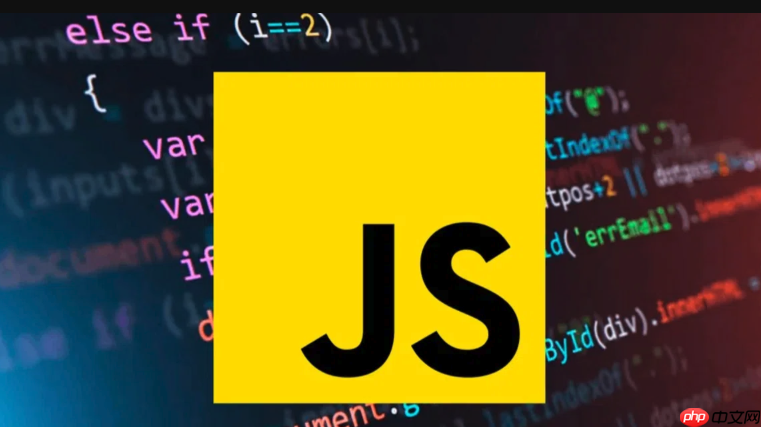
console.log 是 JavaScript 里一个特别基础,但也特别强大的方法,它能让你在浏览器或 Node.JS 的控制台中输出信息。说白了,就是给你一个窥视程序内部运行状态的窗口。至于调试代码,它就是最直接、最粗暴但往往也最有效的手段之一,但绝不是唯一,甚至很多时候也不是最高效的。
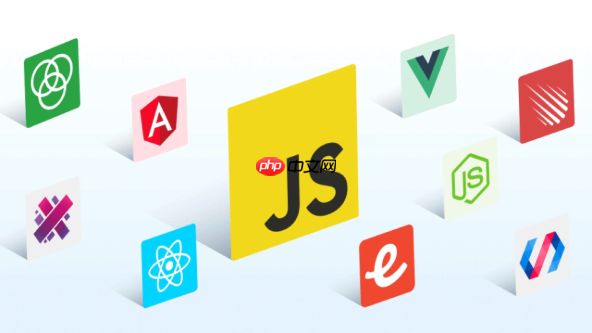
解决 JavaScript 代码问题,console.log 确实是你的第一把“洛阳铲”,能帮你挖出变量当前的值,看看代码执行到哪一步了。它的核心价值在于“可见性”——让那些在后台默默运行的逻辑,能以文本的形式呈现在你眼前。
比如,你有个函数,不确定它接收到的参数对不对,或者内部某个计算结果是否符合预期,最直接的办法就是:
立即学习“Java免费学习笔记(深入)”;

function calculateTotal(items) { let total = 0; for (const item of items) { total += item.price * item.quantity; console.log(`当前处理商品: ${item.name}, 小计: ${item.price * item.quantity}`); // 看看每一步 } console.log('最终计算的总价是:', total); // 看看最终结果 return total; } const cart = [ { name: '书', price: 25, quantity: 2 }, { name: '笔', price: 5, quantity: 3 } ]; calculateTotal(cart);
这样,你就能在控制台里看到每一步的中间结果和最终结果,哪里不对劲,一目了然。我个人就特别喜欢这种“所见即所得”的反馈,尤其是在处理一些复杂的数据结构或者异步流程时,它能快速帮你定位到问题大概在哪个区域。但话说回来,过度依赖它,代码里会留下大量的 console.log,调试完了还得一个个删,这本身就是个麻烦事。所以,它更像是一种快速排查的工具,而不是精细化手术刀。
除了console.log,还有哪些常用的控制台方法可以辅助调试?
console.log 固然好用,但它只是 console 对象提供的一系列方法中的冰山一角。有时候,我们需要的不仅仅是简单的输出,还需要更结构化、更具区分度的信息。
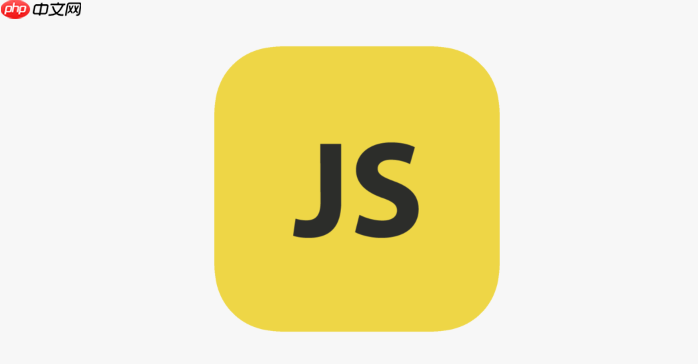
举几个我常用的例子:
-
console.warn(message) 和 console.error(message): 这两个方法能让你的输出在控制台里以不同的颜色和图标显示,一眼就能区分出警告和错误。当你发现某个条件不满足,但又不想直接抛出错误中断程序时,console.warn 就特别合适。而 console.error 则通常用于记录那些本不该发生,或者可能导致严重后果的问题。比如,某个关键的 API 响应失败了,你就可以用 console.error 记录下来。
if (userRole !== 'admin') { console.warn('非管理员用户尝试访问敏感区域!'); } try { // 某个可能出错的操作 } catch (e) { console.error('操作失败:', e.message, e.stack); } -
console.info(message): 类似于 log,但有些浏览器会给它一个信息图标,用于输出普通信息,有时和 log 区别不大,但可以用于语义化区分。
-
console.table(data): 这是个宝藏!当你需要查看数组或对象数组时,console.table 会把它们以表格的形式展示出来,整洁又直观,比 log 一堆对象可读性强多了。我经常用它来检查从后端获取的数据列表。
const users = [ { id: 1, name: 'Alice', age: 30 }, { id: 2, name: 'Bob', age: 24 } ]; console.table(users); -
console.dir(Object): 如果你想查看一个 dom 元素或者 JavaScript 对象的完整属性列表,包括那些非枚举的属性,console.dir 比 console.log 更能展现其内部结构。它会给你一个可展开的树状视图。
-
console.time(label) 和 console.timeEnd(label): 这对方法用于测量代码块的执行时间。在性能优化时特别有用,你可以把一个耗时操作包裹在 time 和 timeEnd 之间,然后就能在控制台看到精确的执行时间。
console.time('数据处理耗时'); // 假设这里有一些耗时的数据处理逻辑 for (let i = 0; i < 1000000; i++) { // 模拟计算 } console.timeEnd('数据处理耗时'); -
console.count(label): 统计某个代码行被执行了多少次。这对于检查循环或者事件处理器是否被意外多次触发很有帮助。
document.getElementById('myButton').addEventListener('click', () => { console.count('按钮点击次数'); // ... }); -
console.trace(): 输出当前代码执行的堆栈跟踪。这对于理解函数是如何被调用,以及调用链是怎样的,非常有帮助,尤其是在处理复杂的函数嵌套或者回调时。
这些方法各有侧重,组合使用能让你的调试工作更高效,也更“优雅”一些,至少不会让控制台里只是一片泛滥的 [object Object]。
如何在浏览器开发者工具中进行更高效的调试?
仅仅依靠 console 方法,就像是蒙着眼睛开车,只能通过听声音来判断路况。真正的调试,需要打开浏览器开发者工具(通常按 F12 就能打开),那才是你真正的“仪表盘”和“维修工具箱”。
我认为,开发者工具里最重要的部分是“Sources”(源代码)面板。在这里,你可以:
-
设置断点 (Breakpoints):这是最核心的功能。你可以在代码的任意一行设置断点,当程序执行到这一行时,它会暂停下来。这比 console.log 强大太多了,因为程序暂停后,你可以:
- 逐行执行 (Step over):一行一行地往下走,看每一步发生了什么。
- 进入函数 (Step into):如果当前行是一个函数调用,你可以跳进这个函数内部去查看。
- 跳出函数 (Step out):从当前函数内部跳到调用它的地方。
- 继续执行 (Resume script execution):让程序继续运行直到下一个断点或结束。
断点的好处是,你不需要修改代码,就能在运行时控制程序的流程。
-
检查作用域 (Scope):当程序暂停在断点时,Sources 面板右侧会显示当前作用域内的所有变量及其值。你可以实时查看局部变量、闭包变量、全局变量的状态,这比 console.log 方便太多了,因为它能让你看到所有相关的变量,而不是你手动 log 的那几个。
-
查看调用堆栈 (Call Stack):同样在右侧,Call Stack 会显示当前函数是如何被调用的。你可以看到一系列的函数调用链,点击任何一个函数,都能跳到它被调用的位置,这对于理解程序的执行路径和回溯问题源头至关重要。
-
修改变量值 (Live Editing):在某些情况下,你甚至可以直接在 Scope 面板中修改变量的值,然后让程序继续执行,看看修改后的效果。这在快速验证某个假设时非常有用,省去了修改代码、保存、刷新页面的循环。
除了 Sources 面板,其他面板也各有妙用:
-
Network (网络):检查所有网络请求(XHR、Fetch、图片、css、JS 等)。你可以看到请求的 URL、方法、状态码、请求头、响应头和响应体。如果你的应用依赖后端 API,这里是排查网络问题的首选。我经常在这里看 API 请求有没有成功,参数是不是传错了,或者响应数据格式对不对。
-
Elements (元素):检查和修改 html 结构和 CSS 样式。当页面布局或样式出现问题时,这里是你的主战场。你可以实时修改 CSS 属性,看看效果,而不用反复修改代码。
-
Console (控制台):当然,你依然可以在这里执行 JavaScript 代码,测试一些表达式,或者查看 console 方法的输出。
-
Application (应用):查看本地存储(LocalStorage、sessionstorage)、Cookie、IndexedDB 等。调试与数据持久化相关的问题时,这里是关键。
掌握这些工具,你的调试能力会有一个质的飞跃。不再是盲人摸象,而是有了透视眼和手术刀。
调试时常见的误区和高级技巧有哪些?
调试这事儿,说起来简单,真要用好,还是有些门道的。我个人在实践中也踩过不少坑,总结下来,有些误区确实挺普遍的,而一些高级技巧则能让效率倍增。
常见误区:
-
过度依赖 console.log 而忽视开发者工具:前面也提到了,console.log 固然方便,但它毕竟是被动式的,你得预先知道哪里可能出问题,才能插入它。而断点调试是主动式的,它能让你在程序运行的任何时刻“冻结”住状态,进行细致的观察。很多时候,当你觉得 console.log 已经帮不了你时,那多半就是你需要切换到断点调试的时候了。更别提,调试结束后,代码里留下的大量 console.log 简直是灾难,很容易忘记删除,甚至带到生产环境。
-
不理解异步操作的调试:JavaScript 的异步特性(promise、async/await、回调函数)是很多初学者的噩梦。当代码执行流不是线性的,断点可能不会按你预想的顺序触发,或者你 log 的值是 Promise {
}。这时,你需要理解异步的本质,学会使用 await 关键字在 Sources 面板中暂停异步函数的执行,或者利用 Promise 的 .catch() 方法来捕获异步错误。 -
忽略错误信息和警告:控制台里飘红的错误信息,往往是解决问题最直接的线索。很多人看到报错,第一反应是去猜测,而不是仔细阅读错误堆栈和信息。大部分错误信息都清晰地指出了问题类型、发生在哪一行代码,甚至提供了上下文。花几秒钟读懂它,比你盲目尝试半小时效率高得多。
-
在生产环境调试:线上代码通常是经过压缩和混淆的,变量名、函数名都变得面目全非,根本无法阅读。你应该尽可能在开发环境模拟生产环境的问题,或者利用 Source map 在生产环境进行调试(虽然这本身也是一个高级话题)。直接在生产环境修改代码或者插入 console.log,风险极高。
高级技巧:
-
条件断点 (Conditional Breakpoints):如果你只想在特定条件下暂停程序,比如循环中 i 的值等于某个特定数字时,或者某个变量的值为 undefined 时,你可以右键点击断点,选择“Edit breakpoint”或“Add conditional breakpoint”,然后输入一个条件表达式。只有当表达式为真时,程序才会暂停。这能极大减少不必要的暂停,尤其是在大数据量或高频事件处理时。
-
日志断点 / Logpoints (不停止执行的断点):这是一个非常实用的功能,它允许你在不暂停程序执行的情况下,在控制台输出信息。你可以在断点位置右键,选择“Add logpoint”,然后输入你想要 log 的表达式。这就像是 console.log 的升级版,你不需要修改代码,就能动态地插入日志,调试完成后直接移除即可。
-
黑盒脚本 (Blackboxing Scripts):当你调试自己的代码时,往往会跳进一些第三方库(如 jquery、React)的内部函数。这些代码通常不是你关注的重点,而且会干扰你的调试流程。在 Sources 面板中,你可以右键点击这些第三方脚本文件,选择“Blackbox script”,这样调试器就会跳过这些文件,不再进入它们的内部,让你更专注于自己的业务逻辑。
-
性能分析 (Performance Monitoring):虽然这超出了 console.log 的范畴,但调试不仅仅是找出逻辑错误,也包括找出性能瓶颈。开发者工具的 Performance 面板可以记录页面加载和运行时的性能数据,包括 CPU 占用、网络请求、渲染耗时等。当你发现页面卡顿或响应缓慢时,这里是寻找答案的好地方。
-
远程调试 (Remote Debugging):对于移动设备上的网页或者 Node.js 应用,你也可以通过开发者工具进行远程调试。例如,chrome 允许你连接到 android 设备上的 Chrome 浏览器,或者通过 chrome://inspect 调试 Node.js 进程。这让调试跨平台或服务器端应用变得可能。
调试是一个需要耐心和经验积累的过程。它不只是一个技术活,更是一种思维方式——如何系统地定位问题,如何利用手头的工具,如何从现象推断本质。熟练运用这些方法和工具,你就能更自信地面对各种代码难题。



















